win11装新硬盘设置 Windows11系统新装硬盘如何设置系统盘
更新时间:2025-01-11 14:37:46作者:yang
当我们需要给Windows11系统装上新的硬盘时,我们需要对新的硬盘进行一些设置,特别是设置系统盘,在安装新硬盘之后,我们需要确保系统可以正确识别并使用新硬盘,同时我们也需要将系统盘设置为启动盘,以确保系统可以正常运行。接下来我们将介绍如何设置Windows11系统中新装的硬盘,让我们一起来看看吧。
步骤如下:
1.windows11上鼠标右击此电脑“原我的电脑”,弹出框中点击更多选项。选择管理。原系统中直接右击选择管理。
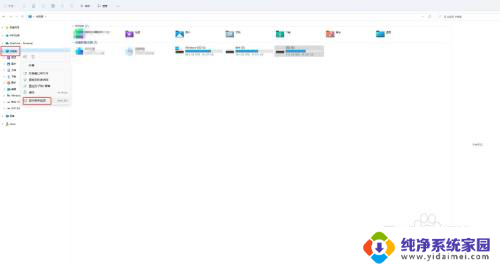
2.在计算机管理中点击存储->磁盘管理
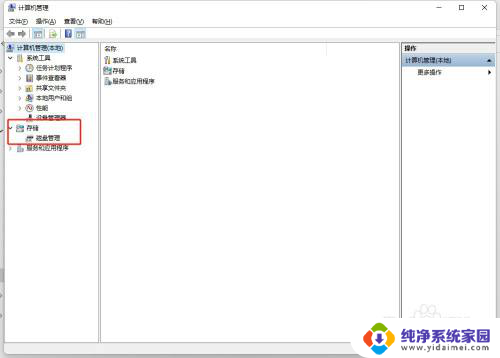
3.找到未分配的磁盘,右击弹出框中选择新建简单卷。
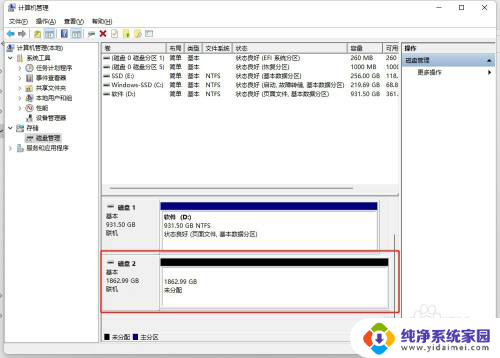
4.欢迎使用新建简单卷向导中点击下一步

5.指定卷大小
选择介于最大和最小值的卷大小。
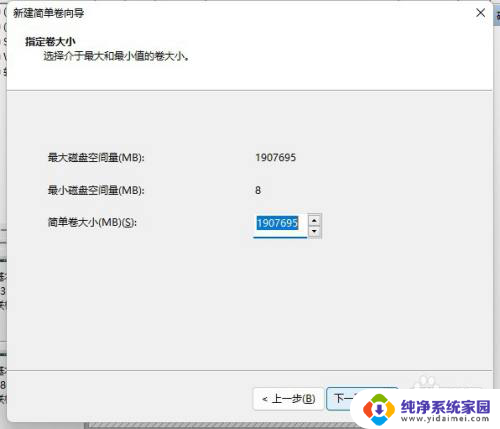
6.分配驱动器号和路径
为了便于访问,可以给磁盘分区分配驱动器号或驱动器路径

7.格式化分区
要在这个磁盘分区上储存数据,你必须先将其格式化。
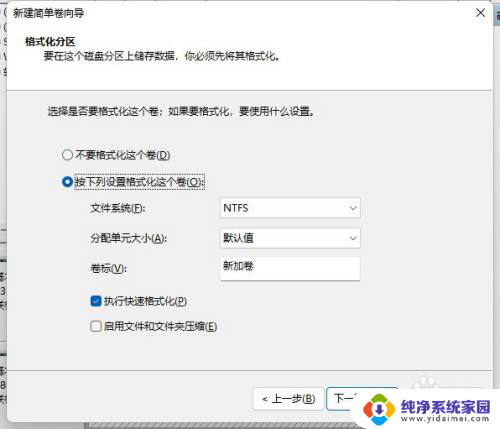
8.完成新建简单卷向导
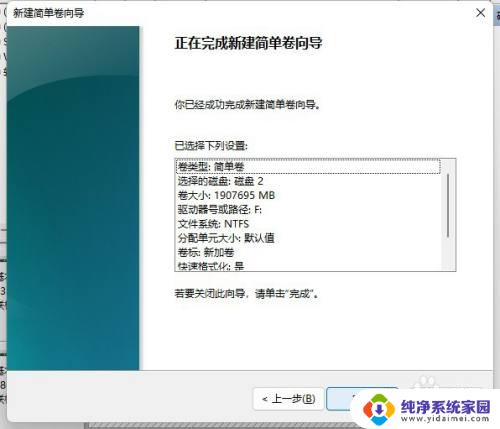
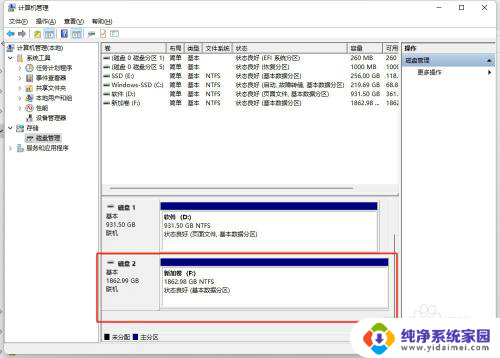
以上就是win11装新硬盘设置的全部内容,有遇到相同问题的用户可参考本文中介绍的步骤来进行修复,希望能够对大家有所帮助。
win11装新硬盘设置 Windows11系统新装硬盘如何设置系统盘相关教程
- win11新装的硬盘电脑看不见硬盘 Win11找不到硬盘怎么修复
- win11恢复系统怎么重新分盘 硬盘重新分区注意事项
- win11访问另外一个硬盘的c盘 Win11系统盘迁移到其他硬盘
- win11新固态硬盘不识别 Win11加装第二块硬盘不显示解决方法
- win11怎么设置系统托盘图标 Win11系统托盘图标设置教程
- win11怎么看固态硬盘大小 Win11系统硬盘型号的查看方法
- win11访问移动硬盘卡 Win11系统硬盘读取卡顿的两种有效方法
- win11系统托盘显卡图标 Win11系统托盘图标设置方法
- win11系统分盘后如何重新分盘 win11分盘分错了怎么办
- win11没有可移动磁盘 Win11系统移动硬盘出现访问拒绝怎么办
- win11如何关闭协议版本6 ( tcp/ipv6 ) IPv6如何关闭
- win11实时防护自动开启 Win11实时保护老是自动开启的处理方式
- win11如何设置网页为默认主页 电脑浏览器主页设置教程
- win11一个屏幕分四个屏幕怎么办 笔记本如何分屏设置
- win11删除本地账户登录密码 Windows11删除账户密码步骤
- win11任务栏上图标大小 win11任务栏图标大小调整方法